window10 1909升级至20h2步骤详解 如何解决window10 1909升级至20h2失败问题
window10 1909升级至20h2步骤详解,目前window10 1909已经有一段时间了,对于一些用户而言,他们需要将其升级至最新版本的20h2,然而升级过程并不总是顺利的,许多用户都经历过升级失败的情况,这对他们的生产和日常使用造成了诸多不便。因此在本文中我们将详细介绍如何使window10 1909升级至20h2,并解决升级失败的问题。
相关教程:win1020h2版本千万别更新
具体方法:
方法一:Windows Update接收推送
1、Win10 1909版本下,依次点击开始—设置—更新和安全—Windows更新—检查更新,如果长期没有更新补丁,那么可能会先让你更新补丁,然后继续检查更新,直到接收到Win10 2004推送。不过需要注意的是,推送是分批次的,如果现在没有检查到更新,那么需要继续等待,或者使用其他的方法。
2、如果接收到更新推送,那么会出现“针对Windows 10的功能更新,版本2004”,这时候就会开始下载更新包,有些用户需要点击【下载并安装】,根据提示操作即可。
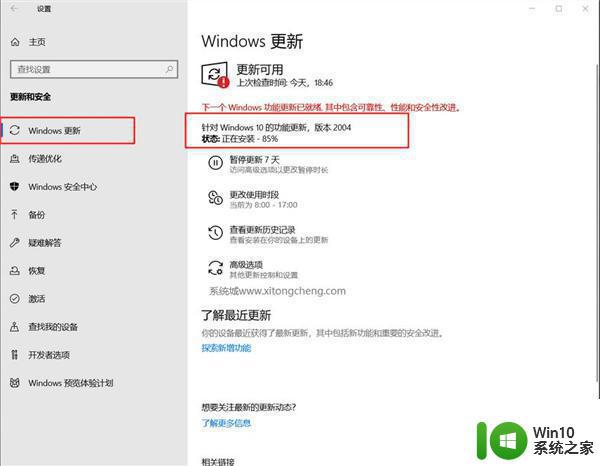
3、下载速度取决于网速,下载完成后,点击【立即重新启动】。
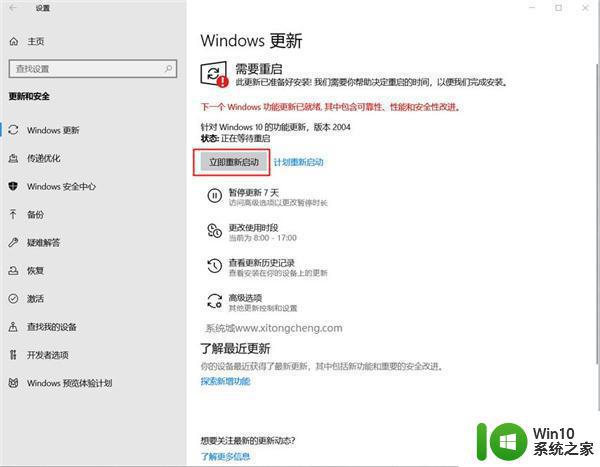
4、接下来就是等待更新Win10 2004的过程,升级过程较慢,通常需要等待20分钟以上。
方法二:使用微软易升
1、Win10 1909在百度上搜索微软Win10,进入win10官方页面,看到【Window 10 2020年5月更新】,点击立即更新,就会下载win10易升
2、双击Windows10Upgrade9252,自动创建微软 Windows 10 易升快捷方式;
3、接着会打开微软Windows10易升,自动检测正在运行的是Win10 1909,最新版则是2004,直接点击【立即更新】;
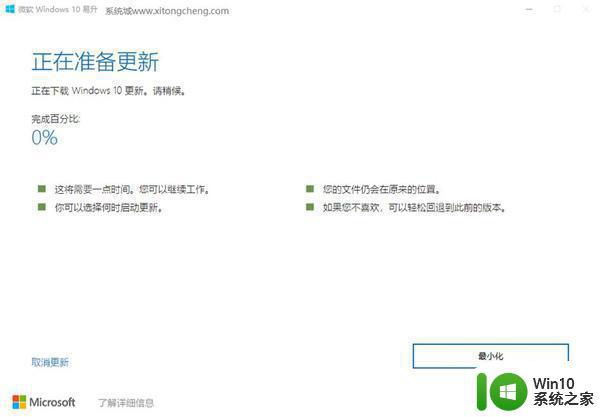
4、windows10易升此时会检测电脑是否符合升级的条件,符合条件之后就会开始下载windows10更新文件,后面几乎是自动完成的,耐心等待即可。
镜像之家_微软原版Msdn Win10 iso镜像下载
Win10镜像下载
最新Win10镜像下载 热门Win10镜像下载 推荐Win10镜像下载
Win10镜像分类
Msdn原版Win10专业版 Msdn原版Win10教育版 Msdn原版Win10企业版 Msdn原版Win10家庭版
Win10镜像版本
Win10 21h2 iso镜像 Win10 21h1 iso镜像 Win10 2009 iso镜像 Win10 2004 iso镜像
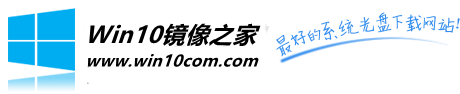
Win10 64位 Win10激活 Win10 21H1 Win10 2009正式版
Win10 1909如何升级新版本(Win10 20H1/20H2教程)
时间:2021-03-24 来源:Win10镜像官网 访问:次
Win10 1909升级Win10 20H2版本的方法:
Win10 20H2升级方法一:Windows Update推送
1、该方法一般适用于Win10 1909、2004升级2009,不过更新推送是分批次的,需要等待;
2、依次点击开始—设置—更新和安全—windows更新,点击检查更新;
3、如果你的电脑符合更新win10 20H2的条件,那么就会显示针对windows 10的功能更新,版本20H2,此时可以点击【下载并安装】,然后就是根据提示操作,最后等待升级完成即可;
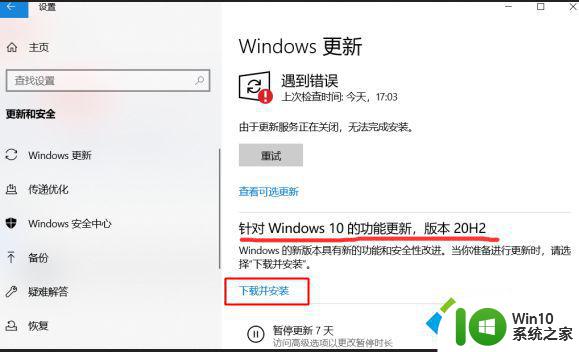
4、如果没有下载并安装的按钮,说明你的电脑暂时无法升级win10 20H2版本,需继续等待。
Win10 20H2升级方法二:Windows 10易升在线升级
通过易升升级Win10 20H2适用于Win10任何版本,如win10 1511,1607,1703,1709,1803,1809,1903,1909,2004
1、进入微软win10官网页面
2、如果当前是win10系统,默认就会有【window 10 2020年10月更新】,点击立即更新,就会下载win10易升
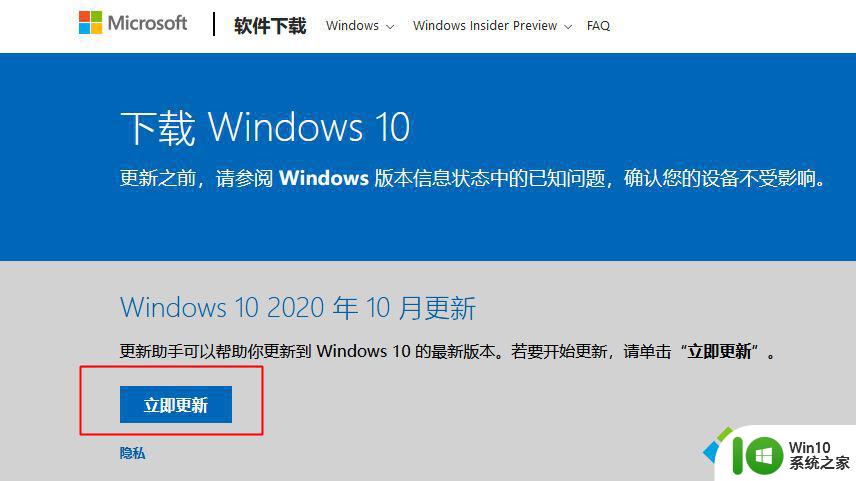
3、下载后双击,打开微软windows10易升,自动检查可用更新,并检测正在运行的是win10什么版本,最新版则是2009,我们直接点击【立即更新】;
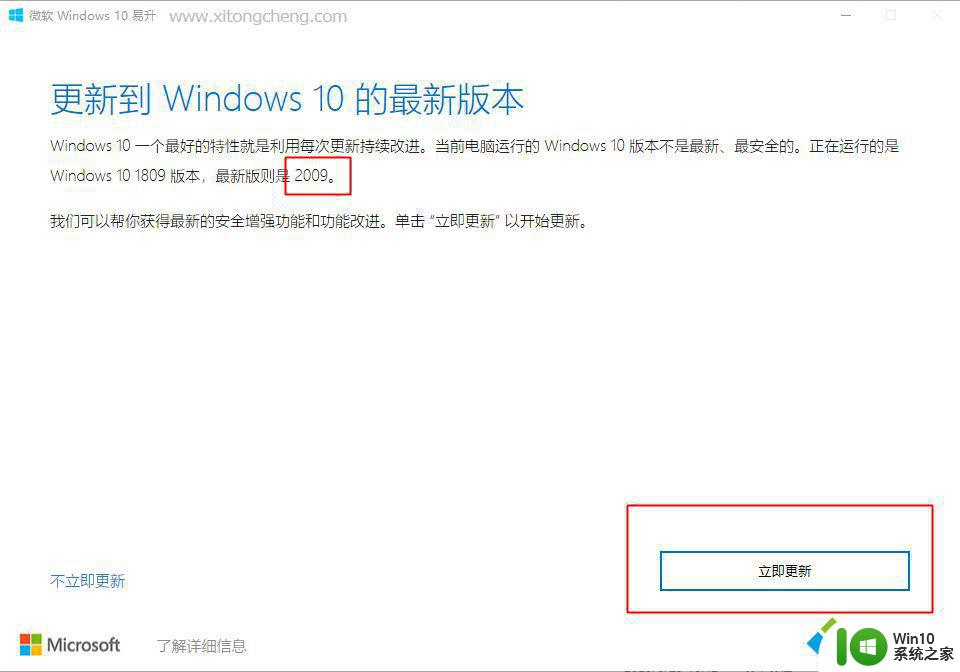
4、接下来会执行电脑各种配置的检查,如果符合升级win1020H2要求,就会开始下载win10 2009更新文件,需要耐心等待,整个更新过程比较长,需要半小时到两个小时之间。
以上是升级 Windows 10 1909 至 20H2 的详细步骤,以及解决升级失败问题的方法,如果您遇到这种情况,可以按照本文提供的方法进行解决,希望本文对大家有所帮助。
window10 1909升级至20h2步骤详解 如何解决window10 1909升级至20h2失败问题相关教程
- win10 2004升级20h2失败如何解决 win10 2004无法升级到20h2怎么处理
- windows10升级20h2失败解决方法 windows10无法升级20h2怎么办
- win10怎么升级到20h2 win10如何手动升级到20h2版本
- xp系统能升级win10吗 xp系统升级至win10步骤
- win10 1909/2004更新升级到20h2的步骤 1909如何更新到20h2
- win10升级失败的解决方法 win10升级失败蓝屏怎么解决
- Win10系统升级更新失败的可能原因有哪些 如何解决Win10系统一直升级更新失败的问题
- w10升级到20h2后光驱不能用了怎么解决 w10升级到20h2后光驱无法识别怎么办
- 详解win7升级win10系统的详细步骤 win7升级win10会卡吗
- win10系统20H2更新后有哪些新功能 如何升级win10系统到20H2版本
- win10 20h2版有什么新功能 win10如何升级到20h2版本
- 升级win10提示0x80070002错误的解决方法 win10升级失败怎么解决
- win10玩只狼:影逝二度游戏卡顿什么原因 win10玩只狼:影逝二度游戏卡顿的处理方法 win10只狼影逝二度游戏卡顿解决方法
- 《极品飞车13:变速》win10无法启动解决方法 极品飞车13变速win10闪退解决方法
- win10桌面图标设置没有权限访问如何处理 Win10桌面图标权限访问被拒绝怎么办
- win10打不开应用商店一直转圈修复方法 win10应用商店打不开怎么办
win10系统教程推荐
- 1 win10桌面图标设置没有权限访问如何处理 Win10桌面图标权限访问被拒绝怎么办
- 2 win10关闭个人信息收集的最佳方法 如何在win10中关闭个人信息收集
- 3 英雄联盟win10无法初始化图像设备怎么办 英雄联盟win10启动黑屏怎么解决
- 4 win10需要来自system权限才能删除解决方法 Win10删除文件需要管理员权限解决方法
- 5 win10电脑查看激活密码的快捷方法 win10电脑激活密码查看方法
- 6 win10平板模式怎么切换电脑模式快捷键 win10平板模式如何切换至电脑模式
- 7 win10 usb无法识别鼠标无法操作如何修复 Win10 USB接口无法识别鼠标怎么办
- 8 笔记本电脑win10更新后开机黑屏很久才有画面如何修复 win10更新后笔记本电脑开机黑屏怎么办
- 9 电脑w10设备管理器里没有蓝牙怎么办 电脑w10蓝牙设备管理器找不到
- 10 win10系统此电脑中的文件夹怎么删除 win10系统如何删除文件夹
win10系统推荐
- 1 系统之家ghost win10 32位中文旗舰版下载v2023.04
- 2 雨林木风ghost win10 64位简化游戏版v2023.04
- 3 电脑公司ghost win10 64位安全免激活版v2023.04
- 4 系统之家ghost win10 32位经典装机版下载v2023.04
- 5 宏碁笔记本ghost win10 64位官方免激活版v2023.04
- 6 雨林木风ghost win10 64位镜像快速版v2023.04
- 7 深度技术ghost win10 64位旗舰免激活版v2023.03
- 8 系统之家ghost win10 64位稳定正式版v2023.03
- 9 深度技术ghost win10 64位专业破解版v2023.03
- 10 电脑公司win10官方免激活版64位v2023.03